Tiens, bonjour. Comment vas-tu???
Yaps udah setengah perjalanan tugasku saat ini yeaaaaayyyy 👏👏👏
Oke sekarang aku mau sharing lagi nih tentang sebuah aplikasi untuk teleconference yaitu Zoom Cloud Meeting. Hmmm pasti kalian bertanya-tanya ini tuh aplikasi apa sih? Nah biar bisa punya gambaran sedikit tentang Zoom Cloud Meeting, kalian pasti tahu/pernah mendengar aplikasi yang namanya Skype? Nah Zoom Cloud Meeting tuh aplikasinya kurang lebih sejenis ini. Jadi, Zoom itu adalah sebuah aplikasi untuk melakukan Meeting, Video Webinar, Zoom Rooms, dan lainnya yang dilakukan ditempat yang berbeda-beda masing-masing anggota/pesertanya. Aplikasi ini sangat berguna untuk melakukan pertemuaan/rapat pada jarak jauh. Tanpa harus bertatap muka secara langsung, tapi kalian bisa rapat bersama. Waaaaw daebak!! Kebayang kan berapa banyak cost yang dapat dihemat perusahaan jika melakukan hal semacam ini. Tidak perlu bertatap muka secara langsung, tapi kalian tetap bisa melakukan rapat atau mengadakan pertemuan. Bayangin aja kalau misalnya kalian ada meeting bersama rekan bisnis kalian yang ada di German. Berapa banyak cost yang harus kalian keluarkan untuk mengundang dia kesini? Hotel, tiket pesawat, makan, hiburan, dll 😣😣😣
Sekarang langsung aja yuk kita bahas bagaimana cara menggunakan Zoom. Oh iya, Aplikasi Zoom ini bisa kalian gunakan di Smartphone Android maupun Iphone dan juga dapat digunakan di PC kok. tapi, untuk mengefektifkan waktu pengerjaan tugasku, aku baru menginstall Zoom di handphoneku yang berbasis android. Biar lebih mobile gitu bisa dibawa kemana-mana dan bisa dibuka kapan saja 😉
- Buka Playstore lalu search ZOOM Cloud Meetings, klik INSTALL.
- Inilah tampilan awal ZOOM
- Kita anggap disini kita belum pernah pakai ZOOM, maka kita akan daftar dulu yaa, klik Sign Up
- Masukan alamat email, nama depan, dan nama belakang kalian, jangan lupa di ✅ untuk Terms of Service-nya, klik Next
- ZOOM akan mengirimkan ZOOM account activation ke email kamu, jadi cek email kalian dan klik Active Account
- Masukkan password yang akan kamu gunakan. Ingat password yang mudah diingat tapi sulit ditebak ! Minimal 6 karakter yah, klik Continue
- Nextnya kita akan diminta untuk mengundang teman kita untuk membuat akun ZOOM. Klik Invite jika ada temanmu yang ingin diundang, atau klik Skip this step jika ingin melakukannya nanti.
- Dan sekarang Akun ZOOM kamu sudah aktif dong. Kamu bisa langsung memulai meeting.
- Aku mencoba melakukan test meeting bersama grup UPERP11 dengan panduan dari dosenku Bapak Agung.
- Karena sebelumnya dosenku sudah membuat ruang meeting, maka aku hanya perlu klik Join a Meeting
- Masukkan Meeting ID yang telah diberikan oleh rekanmu, klik Join Meeting. Oiya setiap kali melakukan meeting, ID meeting akan berbeda ya guys. ID hanya berlaku sekali pakai saja. Sehingga jika kamu bergabung dalam sebuah ruang, kamu harus meminta ID Meeting yang mereka gunakan.
- Dan sekarang aku sudah masuk ke ruang meeting dan melakukan beberapa percobaan seperti menggunakan audio dan silent, menggunakan video dan off video, chating group maupun personal. Berikut adalah beberapa tampilan dari hasil ruang meeting yang telah dilakukan.
Bagaimana? Menyenangkan bukan? Kita dapat melakukan banyak hal dengan 1 aplikasi. Ayo guys coba buat dan kita lakukan meeting room bersama 😊😊😊


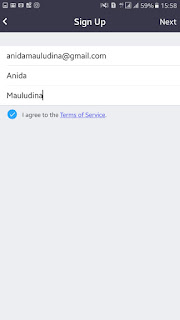









Halo. Berapa maksimal participants yg bisa diinvite dalam satu meeting zoom?
BalasHapus